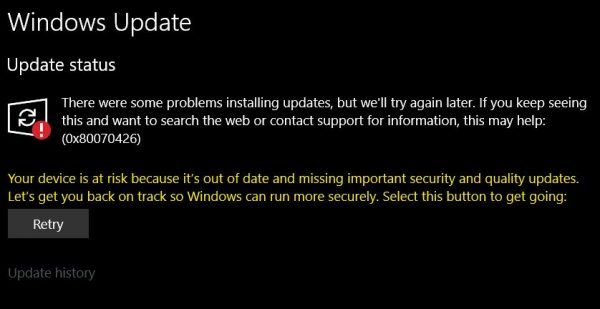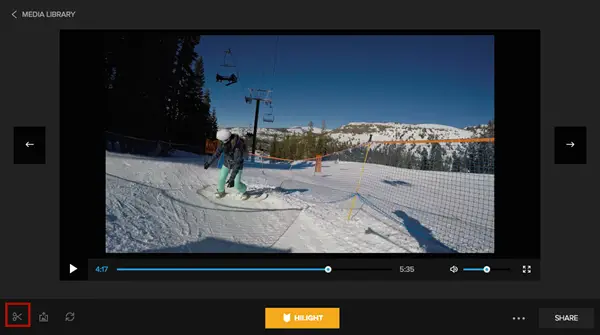Vivaldi ブラウザは、優れたプライバシー制御とカスタマイズを提供するブラウザの 1 つです。この投稿では、Windows 10 PC 上の Vivaldi ブラウザーに関する重要なヒントとコツをいくつか紹介します。すでにそうしているかもしれません。私たちのを読んでくださいVivaldi ブラウザのレビュー;この素晴らしいブラウザを最大限に活用するのに役立ついくつかのヒントとテクニックを見てみましょう。
Vivaldi ブラウザのヒントとコツ
ここでは、Windows 10 PC で Vivaldi を使用する際のブラウジング エクスペリエンスを向上させるために使用できるヒントとテクニックのリストを示します。
- 検索エンジンにニックネームを付ける
- リーダーモード
- 閲覧中にメモをとる
- スクリーンショットを撮る
- 要件に応じてメニューをカスタマイズ
- 「セッションの保存」タブ
- マウスジェスチャーとキーボードショートカット
- ステータスバーに時計を追加する
- スケジュールテーマ
- プライバシー
メモ機能は、Vivaldi ブラウザーの優れた機能です。たくさん調べる場合は、たくさんのメモを保管しておくと便利です。
1] ニックネームで検索エンジンを切り替える

アドレス バーの「B」をタップすると、Bing が検索できるようになります。これはニックネームと呼ばれ、単一のアルファベットを検索エンジンに割り当てることができます。複数の検索エンジンを切り替える必要がある場合に便利です。
設定アイコンをクリックし、検索セクションに切り替えます。検索エンジンを選択し、[ニックネーム] セクションにアルファベットを追加します。常に実行したい場合は、プライベート検索をクリックし、[プライベート検索として設定] チェックボックスをオンにします。この組み合わせにより、プライバシーが確実に確保され、検索エンジン間の切り替えも簡単になります。
2] リーダーモード
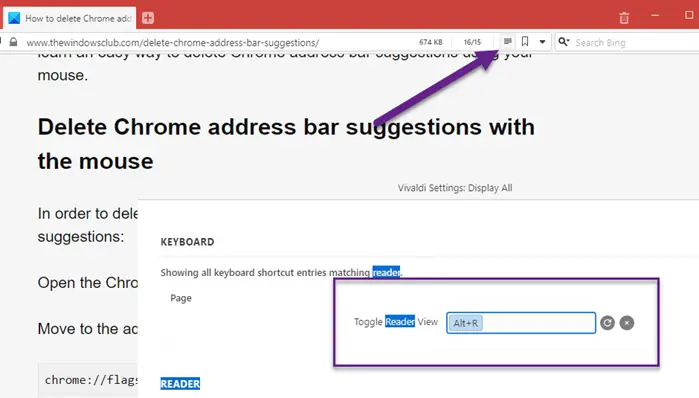
たくさん本を読む人にとって、これは必須のモードです。このモードでは、気が散る要素がすべてページから削除され、テキストに集中できるようになります。アドレス バーのリーダー モードをクリックするか、キーワード ショートカットを割り当てて切り替えることで、このモードをオンにできます。
3]閲覧中にメモを取る
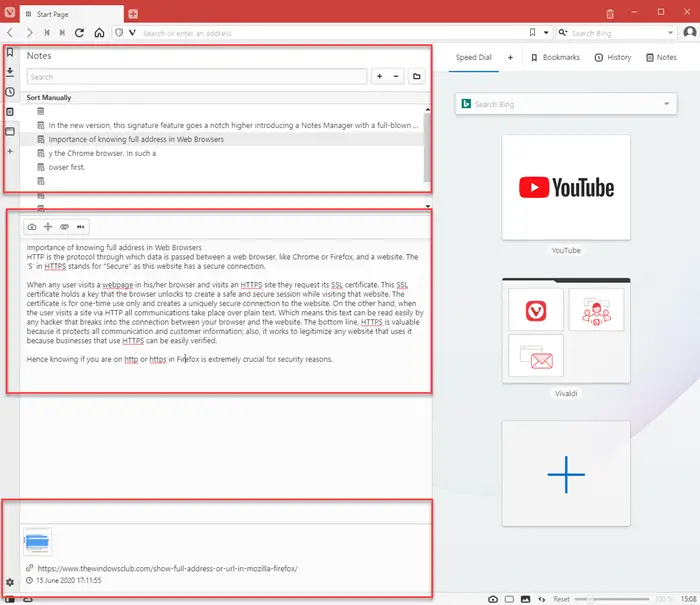
トピックを調査するときに、組み込みのメモ機能を使用して、Web ページからテキストの一部をコピーできます。これは、サインイン時にコンピューター間で同期できるフル機能のエディターです。
この機能の使用を開始するには、テキストを選択し、「メモにコピー」または Ctrl+Shift+C をクリックします。デフォルトでは新しいノートにコピーされますが、[ノートの設定] - [新しいノートからスクリーンショットを取得] のチェックを外すこともできます。すべてを 1 つのノートに追加することができます。
Vivaldi でメモをとる最も良い点は、画像、テキスト、またはリンクをコピーした Web サイトを追跡できることです。同じノート内で、ファイルを添付したり、画像の一部のスクリーンショットを撮ったりすることができます。
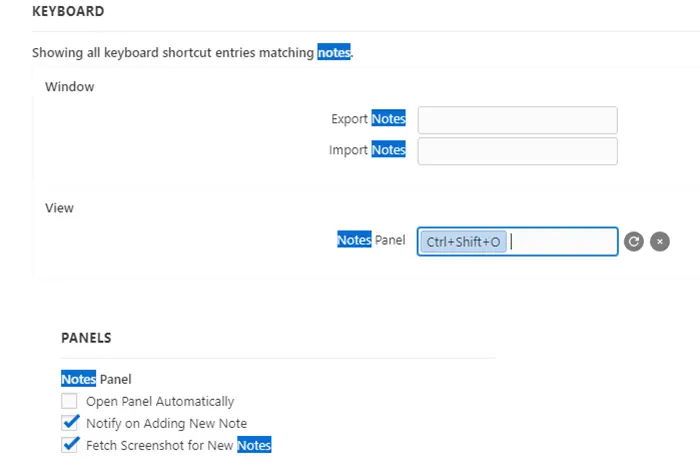
Ctrl+Shift+O でノート パネルを開き、エクスポートおよびインポートすることもできます。後のセクションは設定する必要があるものです。
4] スクリーンショットを撮る

ブラウザの下部にあるカメラ アイコンをクリックすると、スクリーンショット全体を撮ることも、その一部を選択することもできます。 PNG、JPEG でスクリーンショットを撮ることも、クリップボードにコピーしてお気に入りの画像エディターで編集することもできます。
5] 要件に応じてメニューをカスタマイズします
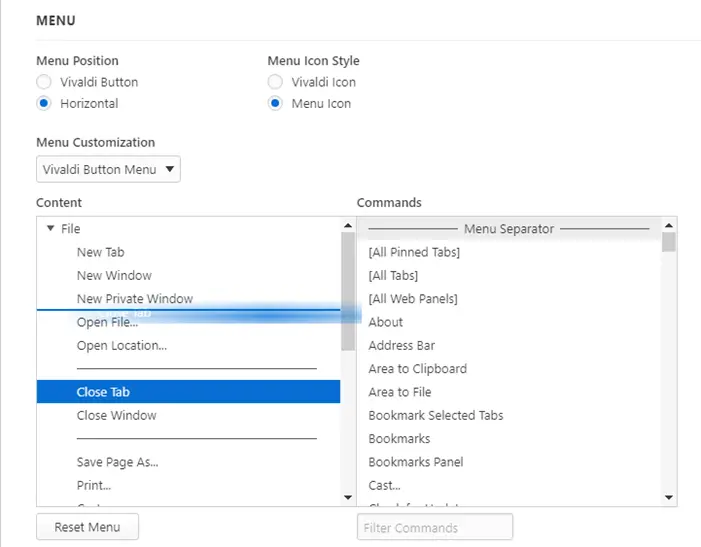
私は長いメニューがずっと嫌いでした。それらは何千もあり、その多くはメニューの 2 レベル、場合によっては 3 レベルに埋もれています。 Vivaldi ブラウザでカスタマイズされたメニューを使用すると、メニューを再配置して、使用するメニューを前面に表示できます。一部のメニューに依存する場合、これは重要であり、多くの場合、クリック数と時間を大幅に節約できます。 Vivaldi メニューを使用すると、水平方向とメニューの両方をカスタマイズできます。
読む:Vivaldi Mail は、カレンダーとフィード リーダーを備えた強力な新しい電子メール クライアントです。
6] [セッションの保存] タブ
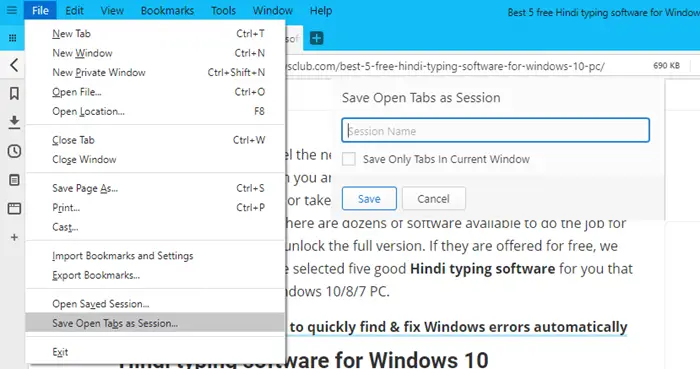
この機能を使用すると、開いているタブのセットを保存し、後で必要に応じて開くことができます。これは、調査のために多数の Web サイトを参照し、後で調査を継続したい場合に特に便利です。いつでもブックマークしたりピン留めしたりできますが、そうするとブックマーク セクションのユーザーが増えてしまいます。この機能を使用すると、不要なときにメモリを消費しないようにすることができ、複数のセッションを作成して必要に応じて名前を付けることができます。
7] マウスジェスチャーとキーボードショートカット
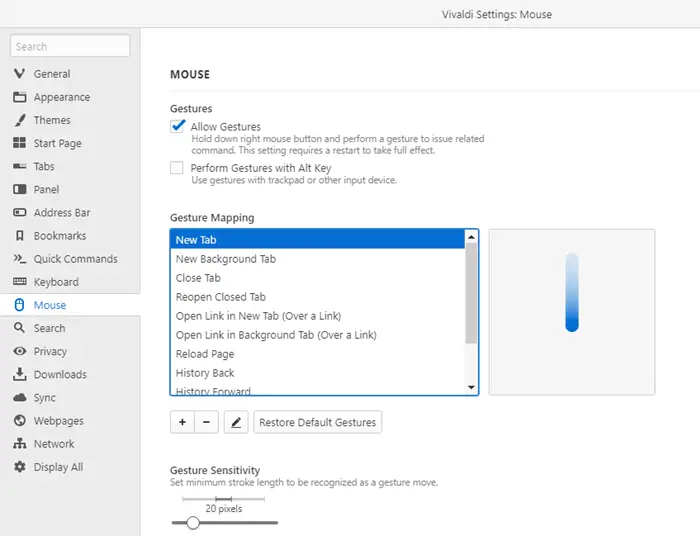
好みに応じて、どちらかを使用してブラウジング エクスペリエンスを向上させることができます。キーボード ショートカットは、慣れている人にとっては優れたものですが、タッチ スクリーンをお持ちの場合は、ジェスチャを試してみることを強くお勧めします。 [設定] > [マウスまたはキーボード] で利用可能で、カスタマイズすることもできます。
8] ステータスバーに時計を追加
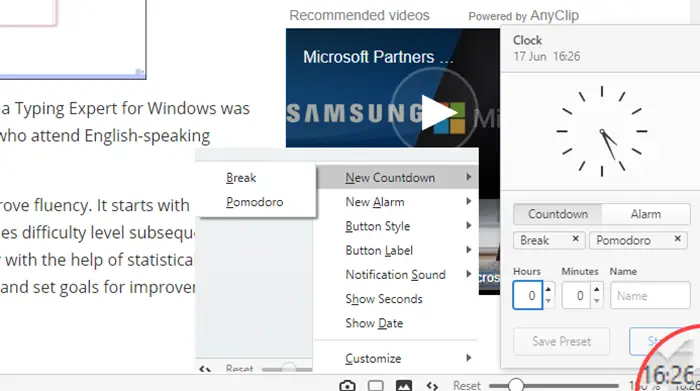
長時間労働をした場合には、必ず休憩を取らなければなりません。 Vivaldi ブラウザでは、ステータス バーの下部に時計が表示されます。時計を右クリックして、新しいアラームまたは新しいカウントダウンを選択できます。同時に、タイマーに名前を追加することもできます。これは、タイマーやアラームを設定した理由のヒントとして機能します。
9] スケジュールテーマ
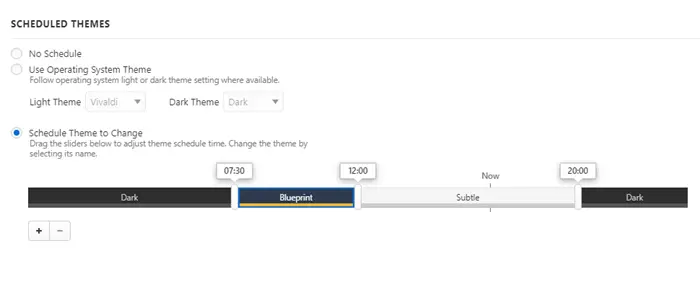
私たちは皆カスタマイズが大好きですが、Vivaldi ブラウザーも同様です。設定にはテーマセクションがあり、変更できるだけでなく、変更をスケジュールすることもできます。一日の時間ごとに異なるテーマを設定できるのも魅力的です。
10]プライバシー
プライバシーは Vivaldi ブラウザの中核機能の 1 つです。ほとんどの機能はデフォルトで有効になっていますが、アドレス フィールドや検索フィールドの候補、サードパーティ Cookie のブロックなどの機能を必ず有効にしてください。
これらとは別に、タブを固定するオプション、短縮ダイヤル機能、ブックマーク、履歴ナビゲーションなどの通常の機能もあり、必要に応じて活用できます。これらの Vivaldi ブラウザーのヒントとコツがお役に立てば幸いです。

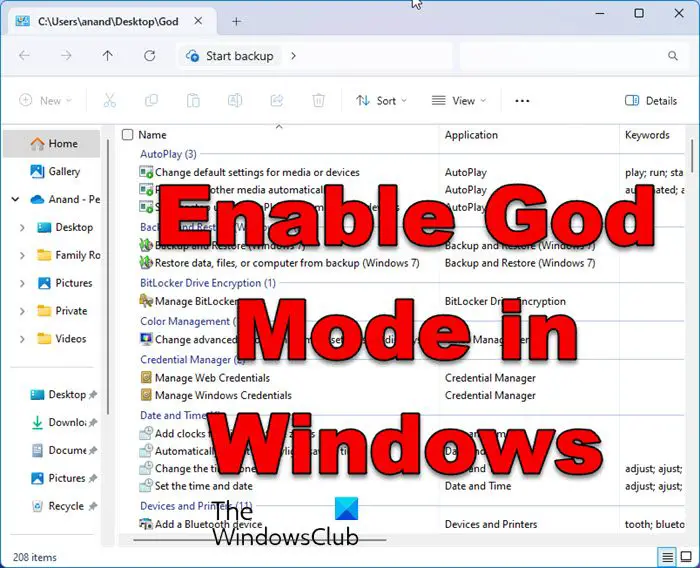


![ブラウザの INET_E_RESOURCE_NOT_FOUND エラー [修正]](https://rele.hwwclr.com/tech/hayato/wp-content/uploads/2018/07/Microsoft-Edge-Reset-Again.jpg)